Crear un cuestionario con una visualización de gráfico circular en Google Forms requiere combinar las funcionalidades de Google Forms (para el cuestionario) y Google Sheets (para el gráfico circular). Así es como puedes hacerlo:
Tabla de contenido
- Parte 1: Creación de un cuestionario en línea en Google Forms
- Parte 2: Visualización de respuestas con un gráfico circular en Google Sheets
- Parte 3: OnlineExamMaker: una alternativa gratuita al creador de cuestionarios de Google Forms para todos
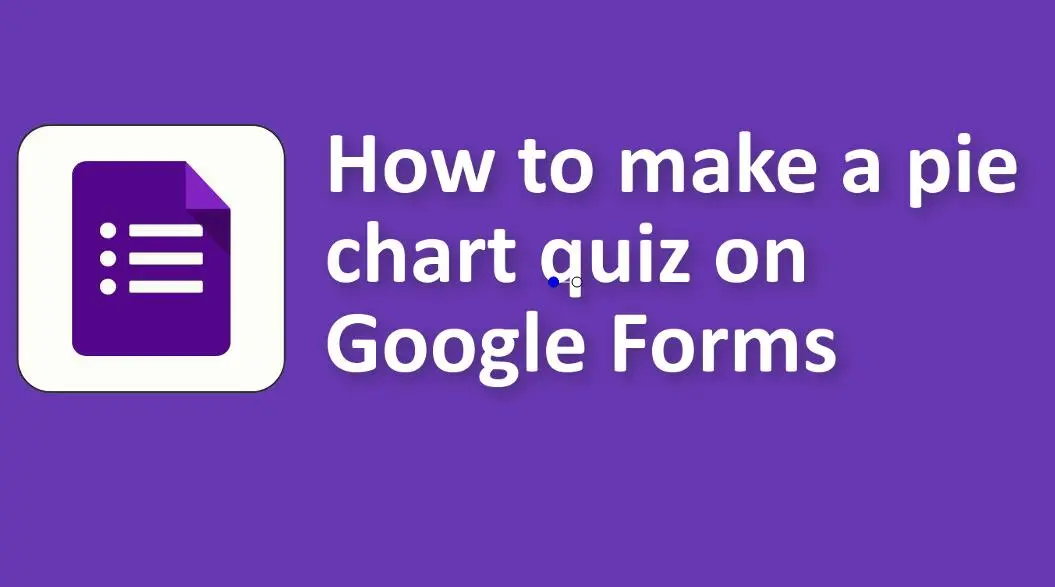
Crear un cuestionario en línea en Google Forms
1. Inicie sesión en su cuenta de Google y vaya a Formularios de Google.
2. Cree un nuevo formulario: haga clic en el formulario en blanco o utilice una plantilla.
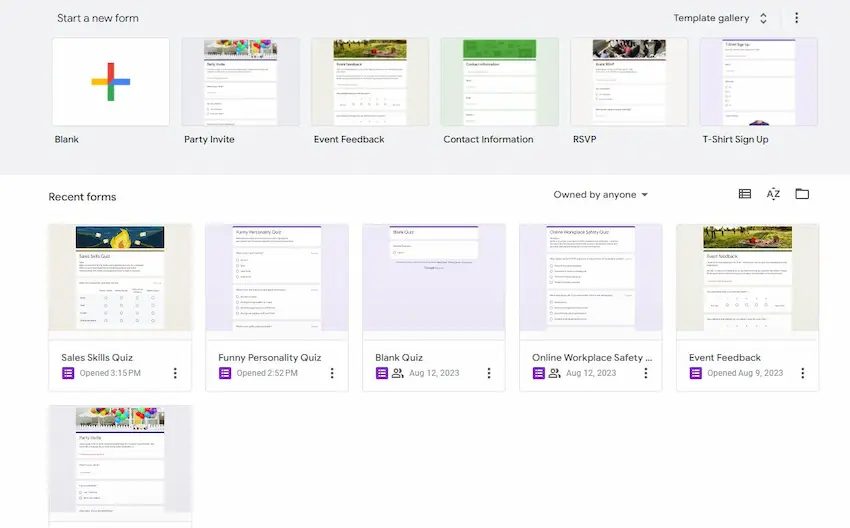
3. Configura tu cuestionario:
• Titula tu formulario y agrega una descripción si es necesario.
• Para cada pregunta, seleccione el tipo de pregunta que desea utilizar (por ejemplo, opción múltiple, casillas de verificación, etc.).
• Continúe agregando todas sus preguntas.
4. Convierta el formulario en un cuestionario:
• Haga clic en el ícono de ajustes de configuración ⚙️ en la parte superior derecha.
• Vaya a la pestaña “Cuestionarios” y seleccione “Hacer de esto un cuestionario”.
• Elija cuándo publicar las partituras (inmediatamente después del envío o más tarde después de la revisión manual).
5. Establezca respuestas correctas: Para cada pregunta, haga clic en la opción “Clave de respuestas” en la parte inferior para establecer las respuestas correctas y asignar valores de puntos.
Consejo profesional
¿Quiere evaluar a sus alumnos en línea? ¡Crea un cuestionario en línea gratis!
Isualización de respuestas con un gráfico circular en Google Sheets
Una vez que tenga las respuestas a su cuestionario, puede visualizar los datos con un gráfico circular utilizando Google Sheets.
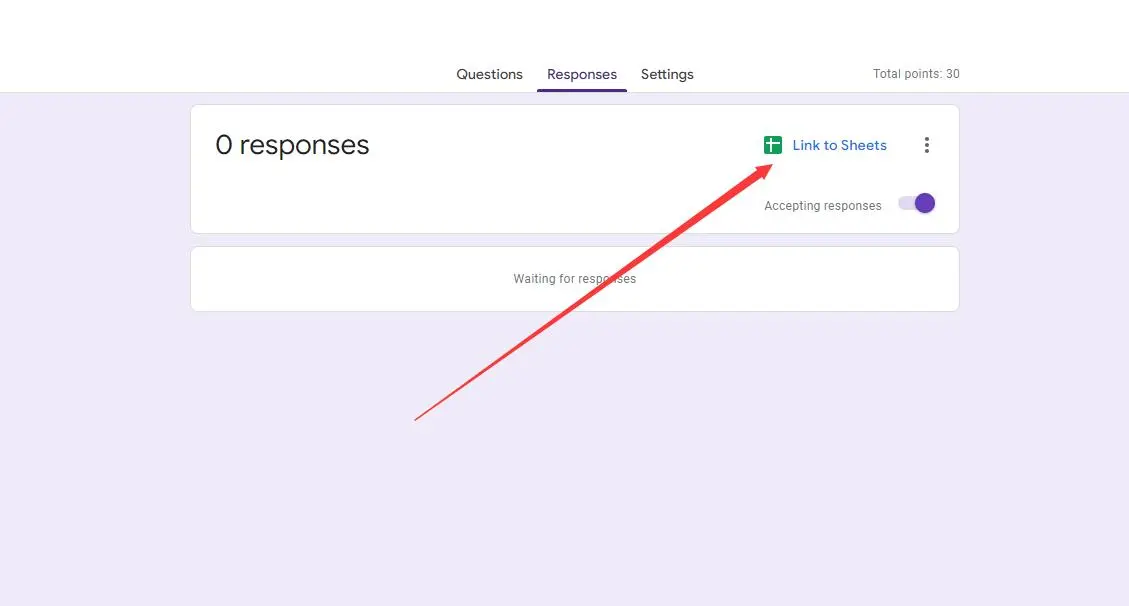
1. Recopile respuestas: comparta su cuestionario y obtenga algunas respuestas.
2. En Formularios de Google, vaya a la pestaña “Respuestas”.
3. Vincular Formularios de Google a Hojas de cálculo de Google: Haga clic en el icono verde de Hojas de cálculo para crear una nueva hoja de cálculo o vincularla a una existente. Esto transferirá sus respuestas a Google Sheets.
4. Cree un gráfico circular en Google Sheets:
• Resalte los datos que le gustaría visualizar (por ejemplo, si tiene una pregunta “¿Cuál es su color favorito?” y 5 respuestas, resalte los colores y el número de respuestas para cada uno).
• Haga clic en ‘Insertar’ en el menú superior y elija ‘Gráfico’.
• En el Editor de gráficos de la derecha, seleccione ‘Gráfico circular’.
• Personalice el gráfico según sea necesario utilizando las opciones del Editor de gráficos.
Ahora tendrá un gráfico circular que representa visualmente las respuestas de su cuestionario de Formularios de Google. Luego puede compartir, incrustar o utilizar el gráfico circular como desee. Recuerde, Formularios de Google no creará gráficos circulares directamente para usted. Es la combinación de Google Forms y Google Sheets lo que permite esta visualización.
OnlineExamMaker: una alternativa gratuita al creador de cuestionarios de Google Forms para todos
Con OnlineExamMaker, puede crear cuestionarios en línea, evaluaciones de desempeño, pruebas de práctica para evaluar los conocimientos y habilidades de los estudiantes, aumentar su participación y mejorar la retención de conocimientos. Al admitir hasta 10 tipos de preguntas, los maestros pueden crear cuestionarios con preguntas de opción múltiple, verdadero o falso, coincidentes y abiertas. OnlineExamMaker brinda flexibilidad para crear evaluaciones profesionales.
Características clave
Informe de preguntas: Genere un informe automatizado para cada pregunta, con detalles del recuento de respuestas correctas, incorrectas y omitidas. Los gráficos en forma de gráficos circulares que ilustran el porcentaje de respuesta de hasta 2 valores decimales para todas las preguntas se desarrollan instantáneamente.
Página de inicio pública: cree una página de inicio pública personalizada en onlineexammaker.com, agregue exámenes, pancartas publicitarias, cursos y perfiles de la empresa a la página de inicio fácilmente.
Cree su próxima prueba/examen con OnlineExamMaker
¿Cómo hacer un cuestionario profesional en línea con OnlineExamMaker?
Paso 1: Inicia sesión o regístrate
Paso 2: configurar una nueva prueba
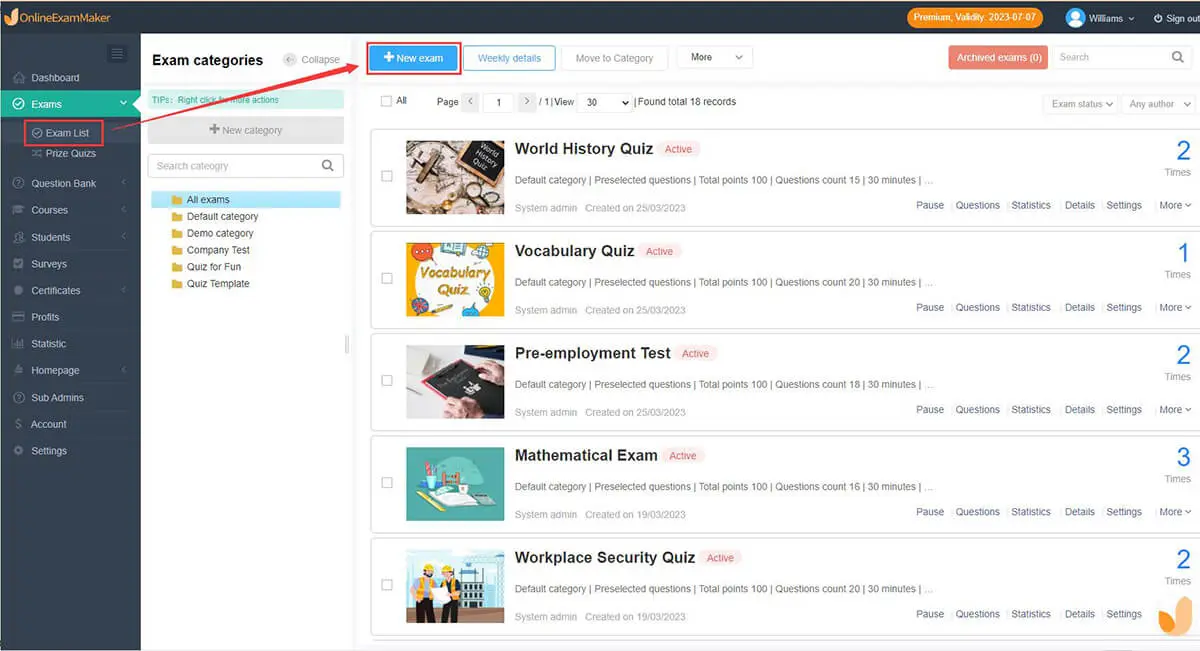
Es posible que deba ingresar detalles como el nombre de la prueba, la descripción, el límite de tiempo y otras configuraciones. Complete la información necesaria.
Paso 3: configuración del cuestionario

Configure cualquier configuración adicional, como si desea aleatorizar el orden de las preguntas, establecer un límite de tiempo o establecer criterios de aprobación.
Paso 4: publicar o asignar
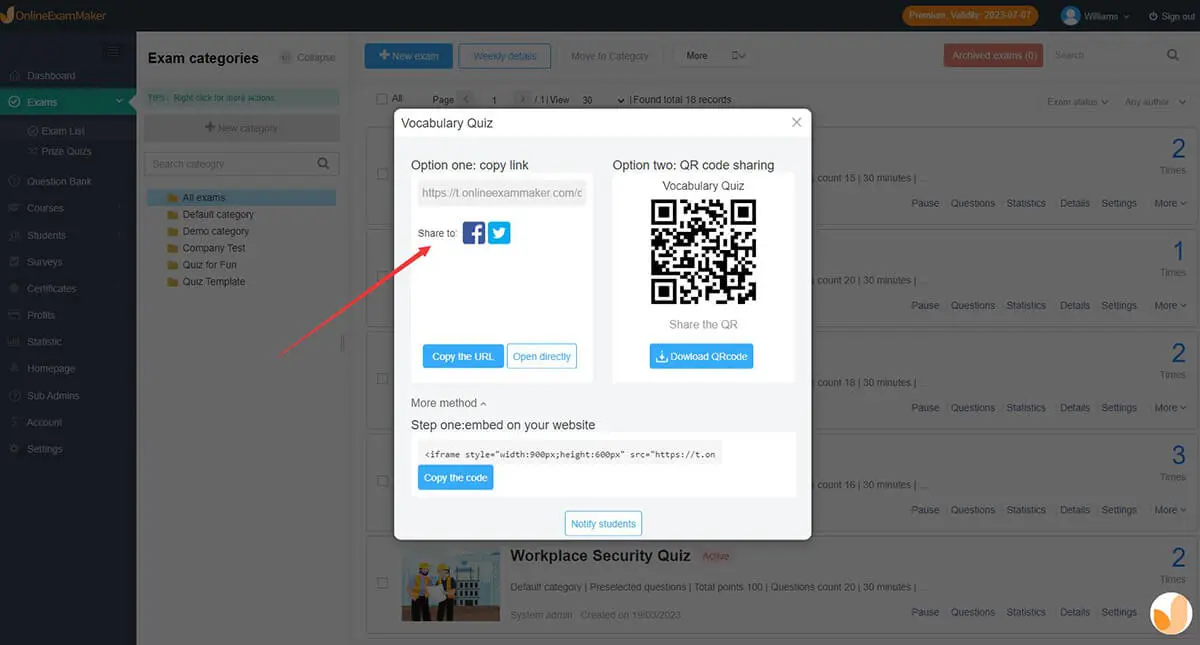
Una vez finalizada la prueba, tendrás opciones para publicarla. Es posible que se le proporcione un enlace o código único para compartir con los examinados, o es posible que pueda asignar la prueba directamente.